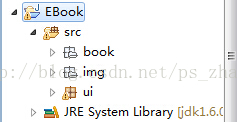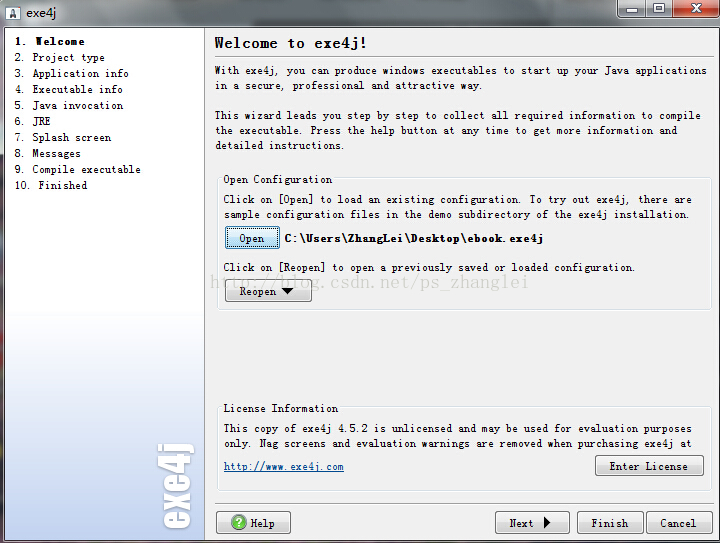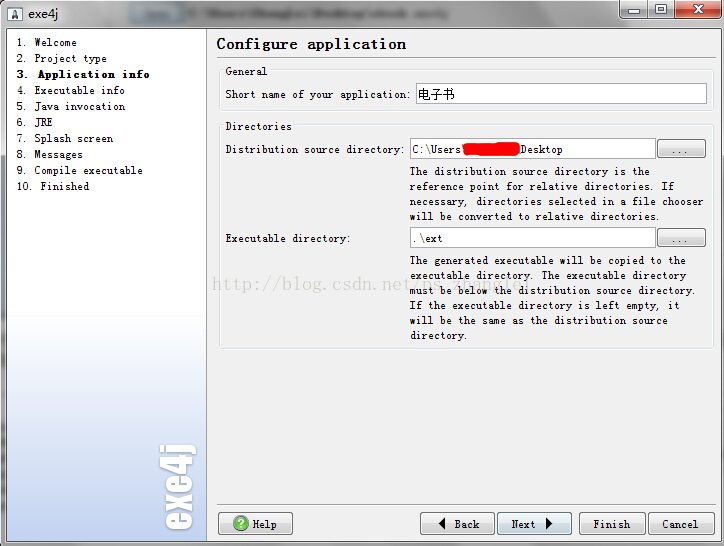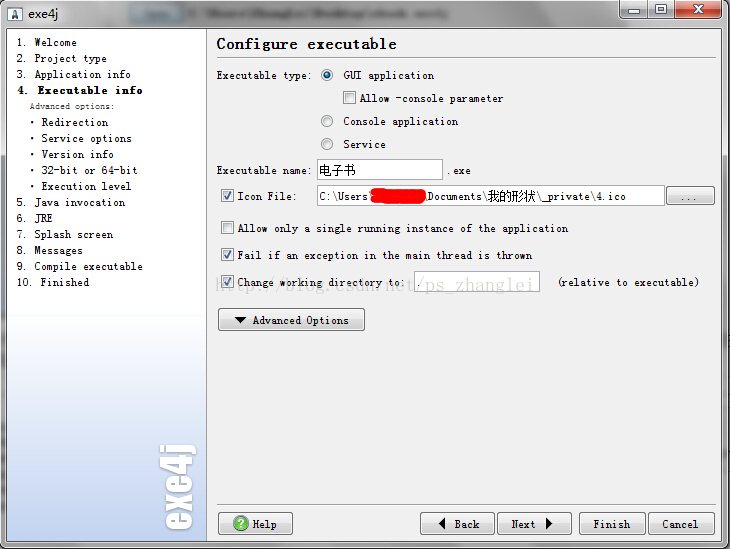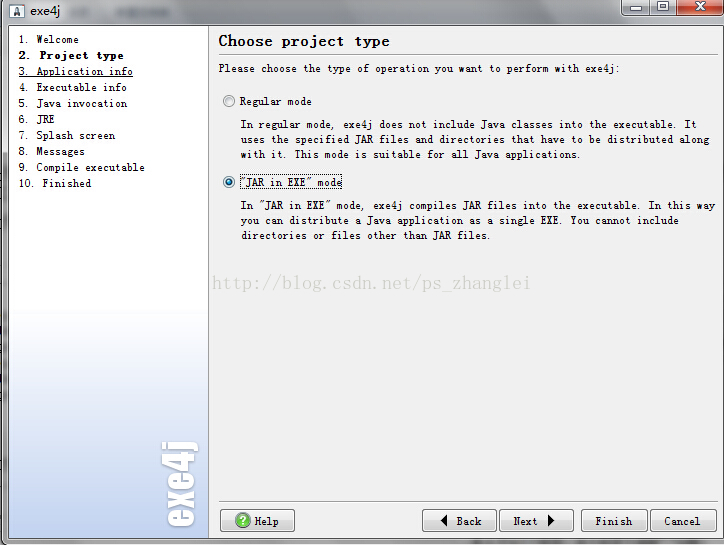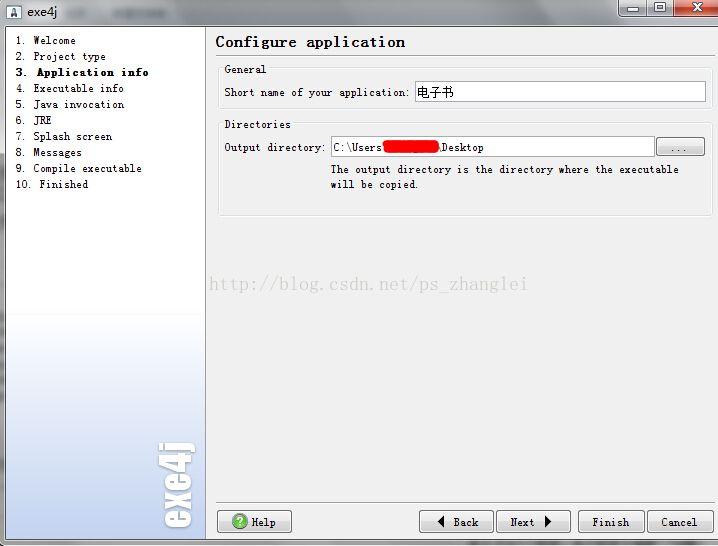java程式生成桌面可執行程式
很多筒子在寫完java程式後,對於只能通過控制檯,或者在IDE中執行很不爽。希望做成跟別的軟體一樣,直接在桌面雙擊就可以開啟的形式。這裡就簡單介紹一下:
工程目錄如下:
1、將java程式匯出jar包。
1、使用Eclipse中的Export選單。

之後直接finish就可以了。
2、使用命令列打包:
進入到需要打包的資料夾,在根目錄下新建MANIFEST.MF檔案。可以直接找一個jar包拷貝。然後在最後一行加上:Main-Class: YourMainClass
jar cvfm MyApp.jar MANIFEST.MF 檔案或資料夾路徑 然後使用上面的指令生成可執行的jar包。
其實匯出jar包之後只要我們機器上安裝了對應版本的jre,並且jar包開啟方式關聯到javaw.exe,就可以通過雙擊來執行我們的java程式。但是有些小夥伴還不滿足,希望能轉換為exe的格式。那我們就要用到一款轉換軟體。Exe4J。
2、通過Exe4J將jar包轉換為exe格式可執行檔案。
我們從網上下載一個試用版的來用一下。安裝過程就略過了。
使用試用版製作出來的可執行程式再開啟時彈出一個提示。如果不想要這個提示,可以購買license然後通過這個介面右下角的Enter License按鈕來進行註冊。
我們先選擇第一種模式。這種模式下可以不把需要的資原始檔打入到jar包中。只打工程的類檔案。
Excutable Type可以選擇。選擇對應的型別。
選擇jar檔案及Main方法。
設定最小和最大執行版本。
新增搜尋序列。表示執行時的jre的搜尋範圍。
之後就可以一直next直到結束。這是後我們發現程式已經轉換成功啦。
這裡的圖示就是我在第三步中選擇的Icon File。需要注意的是圖示檔案是.ico字尾的檔案不能是普通的圖片檔案。圖示可以從網上下載或者使用一個工具 IconWorkShop自己製作圖示。這個軟體也是收費了。可以免費試用30天。
如果我們在第一步時將所有的東西包括圖片檔案都打到jar包裡邊的話。我們可以選擇這種模式如下:
這兩步有一定變化。別的都一樣。
這樣我們將java程式製作成了可執行的軟體。